Verwenden des Bedienfelds
Das Bedienfeld besteht aus einem Touchscreen (A) und Tasten (B).
Berühren Sie die Symbole auf dem HOME-Bildschirm des Touchscreens, um das Kopier- oder Scanmenü sowie weitere Funktionen auszuwählen.
Der Bildschirm HOME ist in drei Abschnitte gegliedert.
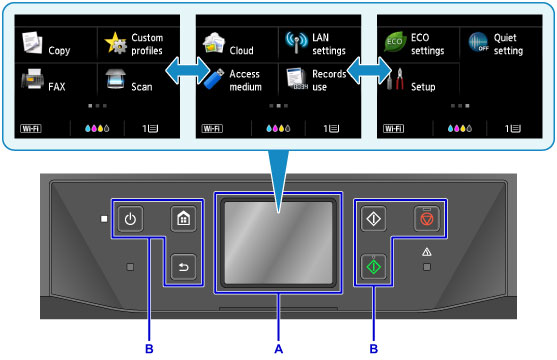
A: Touchscreen
B: Tasten am Bedienfeld
Grundfunktionen des Touchscreens
Tippen Sie leicht auf den Touchscreen, oder verwenden Sie andere Gesten, um auf die verschiedenen Funktionen und Einstellungen zuzugreifen.
 Wichtig
Wichtig
-
Bei der Bedienung des Touchscreens sollten Sie die folgenden Vorsichtsmaßnahmen beachten, da sonst Fehlfunktionen am Gerät oder Beschädigungen des Geräts auftreten können.
- Drücken Sie nicht fest auf den Touchscreen.
- Drücken Sie nicht mit Gegenständen auf den Touchscreen; verwenden Sie dazu ausschließlich Ihre Finger und vor allem nicht spitze Gegenstände wie Kugelschreiber, Bleistifte oder Nägel.
- Berühren Sie den Touchscreen nicht mit feuchten oder schmutzigen Händen.
- Legen Sie keine Gegenstände auf den Touchscreen.
- Verwenden Sie keinen Bildschirmschutz für den Touchscreen. Durch das Entfernen kann der Touchscreen beschädigt werden.
Tippen
Berühren Sie den Bildschirm leicht und kurz mit Ihrer Fingerspitze.
Tippen Sie auf den Touchscreen, um etwa ein Element oder ein Foto auszuwählen.
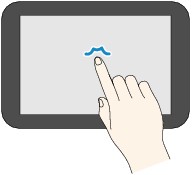
Berühren
Berühren Sie den Bildschirm mit Ihrer Fingerspitze, und drücken Sie leicht.
Berühren Sie dauerhaft das „Weiter“- (oder das „Zurück“-) Symbol zum stetigen Vorwärts- oder Rückwärtsblättern in Menüs oder Fotos.
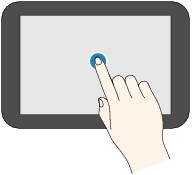
Wischen
Wischen Sie mit Ihrem Finger nach oben, unten, rechts oder links über den Bildschirm.
Streichen Sie, um zwischen Menüs zu wechseln oder etwa um vorwärts oder rückwärts durch Fotos zu blättern.
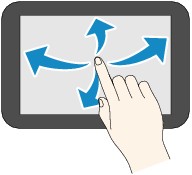
Ziehen
Berühren Sie den Bildschirm leicht mit dem Finger, und bewegen Sie den Finger dann nach oben, unten, rechts oder links.
Ziehen Sie, um aufgelistete Elemente oder etwa Schieberegler zu bewegen.
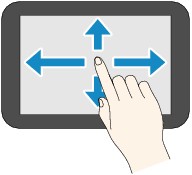
Beispiel für die Verwendung des Touchscreens
Diese Bedienungsaktionen für den Touchscreen sind auf dem im Standby-Bildschirm für Kopiervorgänge verfügbar.
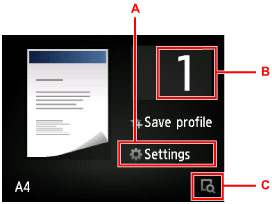
Tippen Sie auf A, um das Menü für Druckeinstellungen aufzurufen.
Ziehen Sie nach oben oder unten, und tippen Sie anschließend auf das Element, das Sie auswählen möchten.
Sie können im Menü einen Bildlauf nach oben und unten durchführen, indem Sie  oder
oder  (D) berühren.
(D) berühren.
Wenn die Liste angezeigt wird, tippen Sie auf eine Einstellung, um sie auszuwählen.
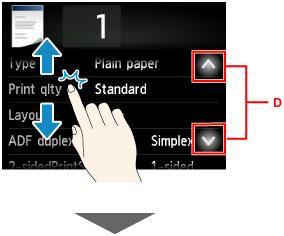
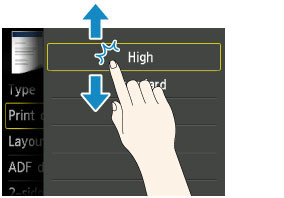
Tippen Sie auf B, um den Bildschirm aufzurufen, in dem Sie die Anzahl der Kopien auswählen können.
Tippen Sie auf eine Zahl, um die Anzahl der Kopien anzugeben, und dann auf OK.
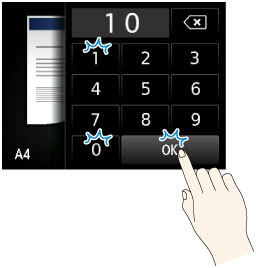
Tippen Sie auf C, um den Vorschaubildschirm zu anzuzeigen.
Ziehen Sie den Regler (E) wie in der Vorschau auf der linken Seite nach oben oder unten, um das Bild zu verkleinern oder zu vergrößern.
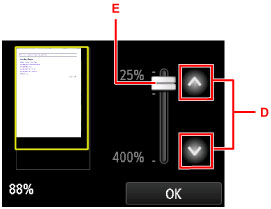
Sie können auch auf  oder
oder  (D) tippen, um Bilder zu verkleinern oder zu vergrößern. Berühren Sie
(D) tippen, um Bilder zu verkleinern oder zu vergrößern. Berühren Sie  oder
oder  dauerhaft, um die Vergrößerung kontinuierlich anzupassen.
dauerhaft, um die Vergrößerung kontinuierlich anzupassen.
Wenn die gewünschte Vergrößerung erreicht ist, tippen Sie auf OK.

